क्या जानना है
- कैमरा खोलें> सिनेमाई तक स्क्रॉल करें> रिकॉर्ड tap टैप करें ।
- सिनेमैटिक मोड में रहते हुए आप क्षेत्र की गहराई और अन्य सुविधाओं को संपादित कर सकते हैं।
यह लेख बताता है कि अपने iPhone 13 पर सिनेमैटिक मोड का उपयोग कैसे करें और इस मोड में वीडियो शूट करते समय आपके पास विभिन्न अनुकूलन विकल्पों पर जाता है।
Apple का सिनेमैटिक मोड क्या है?
Apple का सिनेमैटिक मोड iPhone 13 पर उपलब्ध एक नई वीडियो सुविधा है। जब उपयोग किया जाता है, तो यह डिवाइस उपयोगकर्ता को स्वचालित रूप से अपने वीडियो में रैक फोकस जोड़ने की अनुमति देता है, जो मूल रूप से आपको वीडियो में क्षेत्र की गहराई बनाने की सुविधा देता है। यह रिकॉर्डिंग को किस लक्ष्य पर ध्यान केंद्रित करना चाहिए, यह चुनकर रिकॉर्डिंग को अधिक पेशेवर और सिनेमाई दिखाने में मदद करता है।
जब आप यह तय कर सकते हैं कि वीडियो रिकॉर्ड करते समय आप किस बिंदु पर केंद्रित होना चाहते हैं, तो आप रिकॉर्डिंग पूर्ण होने के बाद फ़ोकस लक्ष्य को संपादित भी कर सकते हैं। आप जहां फोकस शिफ्ट होते हैं, वहां भी बदल सकते हैं, जिससे आप जरूरत के अनुसार फोकस टारगेट के बीच जल्दी से शिफ्ट हो सकते हैं।
मैं अपने iPhone पर सिनेमैटिक मोड कैसे प्राप्त करूं?
अगर आपके पास iPhone 13 है, तो आप सीधे अपने फ़ोन के कैमरा ऐप से सिनेमैटिक मोड एक्सेस कर पाएंगे। अगर आपके पास iPhone 12 या इससे पहले का वर्जन है, तो सिनेमैटिक मोड आपके लिए उपलब्ध नहीं होगा। यदि आपके पास iPhone 13 है और आप सिनेमैटिक मोड में समस्याओं का सामना कर रहे हैं, तो सुनिश्चित करें कि आप नवीनतम iOS संस्करण में अपडेट हैं। फिर, आप सिनेमैटिक मोड का उपयोग शुरू करने के लिए नीचे दिए गए चरणों का पालन कर सकते हैं।
-
कैमराखोलें अपने iPhone 13 पर ऐप।
-
जब तक आप सिनेमाई . का चयन नहीं कर लेते, तब तक मोड चयन बार पर बाईं ओर स्वाइप करें .
-
अब आप सिनेमैटिक मोड में वीडियो रिकॉर्ड कर सकते हैं।

सिनेमैटिक मोड का उपयोग करना
इससे पहले कि आप नए सिनेमैटिक मोड का उपयोग करके वीडियो रिकॉर्ड करना शुरू करें, आपको अपने पास मौजूद विभिन्न नियंत्रणों की आदत डाल लेनी चाहिए। रिकॉर्डिंग स्क्रीन से, आप कई सेटिंग्स को एक्सप्लोर और समझ सकते हैं। f . के साथ बटन को टैप करें फ़ील्ड सेटिंग्स की गहराई को खोलने के लिए प्रतीक। आप जैसे चाहें इसे बदल सकते हैं। यह सीधे प्रभावित करेगा कि रिकॉर्डिंग करते समय आपके फ़ोकस आइटम के पीछे की पृष्ठभूमि कितनी धुंधली दिखाई देती है (आप इसे बाद में संपादन के दौरान भी बदल सकते हैं)।
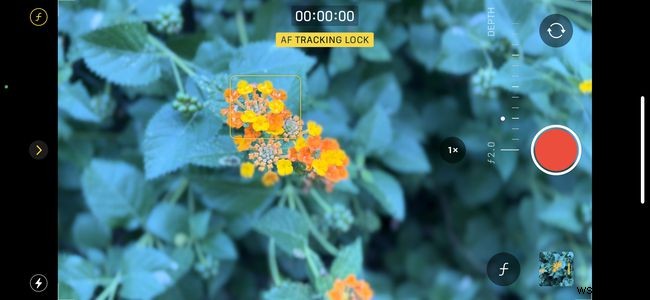
यदि आप अपने डिवाइस में निर्मित टेलीफोटो और वाइड लेंस के बीच परिवर्तन करने के लिए iPhone 13 प्रो या प्रो मैक्स पर हैं तो आप 1x बटन को भी टैप कर सकते हैं। साथ ही, प्लस और माइनस साइन वाले बटन को दबाने से आप रिकॉर्डिंग पर एक्सपोजर को जल्दी से बदल सकेंगे।
क्या iPhone 13 में सिनेमैटिक मोड है?
IPhone 13 परिवार का हर उपकरण सीधे कैमरा ऐप में निर्मित सिनेमैटिक मोड से लैस है। आईफोन 13, आईफोन 13 मिनी, आईफोन 13 प्रो और आईफोन 13 प्रो मैक्स मॉडल हैं।
जबकि iPhone 13 परिवार के सभी फोन में सिनेमैटिक मोड है, केवल iPhone 13 Pro और iPhone 13 Pro Max में रिकॉर्डिंग शुरू करने से पहले टेलीफोटो लेंस पर स्विच करने का विकल्प होगा। हालांकि, अन्य सभी मॉडल अभी भी नए रिकॉर्डिंग मोड के साथ उपलब्ध फ़ील्ड सुविधाओं की गहराई का उपयोग कर सकते हैं।
- iPhone iOS 13 पर आप डार्क मोड का उपयोग कैसे करते हैं?
डार्क मोड चालू करने के लिए, सेटिंग . पर जाएं> प्रदर्शन और चमक> अंधेरा . स्वचालित . चुनें अगर आप चाहते हैं कि यह अपने आप चालू हो जाए, और विकल्प . पर टैप करें डार्क मोड के लिए शेड्यूल सेट करने के लिए।
- मैं अपने iPhone 13 को पुनर्प्राप्ति मोड में कैसे रखूं?
फ़ोन को पुनर्प्राप्ति मोड में लाने के लिए, आपको इसे एक केबल के साथ कंप्यूटर से कनेक्ट करना होगा और Finder या iTunes को खोलना होगा। वॉल्यूम बढ़ाएं दबाएं और जल्दी से रिलीज करें बटन, और फिर दबाएं और जल्दी से वॉल्यूम कम करें . को छोड़ दें बटन। अंत में, साइड बटन को तब तक दबाकर रखें जब तक आपको रिकवरी-मोड स्क्रीन दिखाई न दे।
- iOS 13 में मैं अपने iPhone को लैंडस्केप में कैसे लॉक करूं?
आप स्क्रीन ओरिएंटेशन को लॉक कर सकते हैं ताकि जब आप फोन को घुमाते हैं, तो वह नहीं बदलता है। नियंत्रण केंद्र . पर जाएं> लॉक ओरिएंटेशन . स्क्रीन ओरिएंटेशन होने पर लॉक ओरिएंटेशन आइकन स्टेटस बार में दिखाई देता है।
